路由器怎么关闭wifi功能 路由器关闭无线WIFI功能的步骤
更新时间:2023-10-26 16:08:28作者:xtliu
路由器怎么关闭wifi功能,现在无线网络已经成为我们生活中必不可少的一部分,而路由器作为实现无线网络的关键设备,为我们提供了方便快捷的上网方式,有时候我们可能需要关闭路由器的WiFi功能,无论是为了节省电力还是为了保护网络安全。如何正确地关闭路由器的无线WiFi功能呢?下面将介绍一些简单的步骤,帮助你轻松实现这一操作。
具体方法:
1.我们可以在路由器的背面看到我们路由器的默认登录地址,以及路由器的登录帐户和密码。小编这里的地址是192.168.1.1,默认登录用户名和密码是admin.

2.我们这里在浏览器地址栏中输入路由器登录地址,然后输入用户名密码登录。
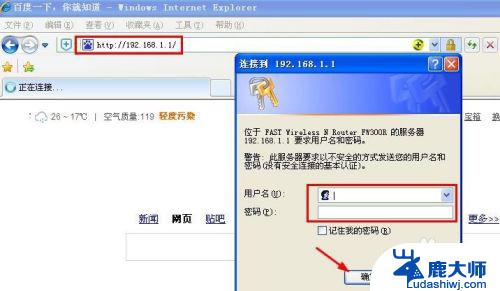
3.路由器管理界面打开后,我们找到无线设置-基本设置打开,然后将右边开启无线功能前面的对勾取消即可。
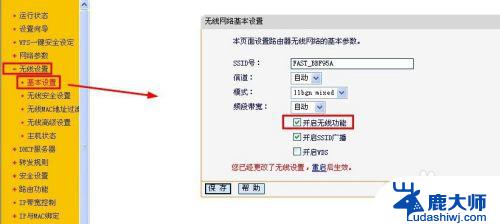
4.然后点击下方的保存。保存后为了让设置生效,通常需要重新启动路由器。
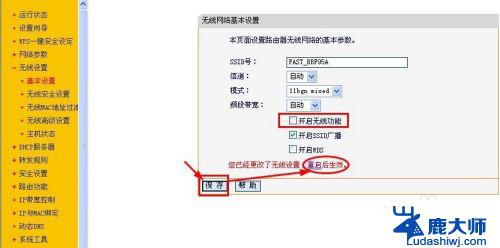
5.重启路由器以后,无线网络WIFI关闭完成。
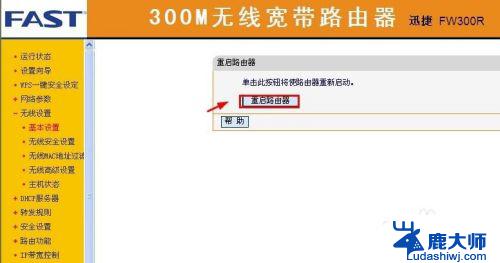
6.当然我们有时候不想关闭无线WIFI功能,我们只是不想让别人看到和搜索到我们的WIFI。我们可以关闭这里的SSID广播关闭,这样其它无线设备就搜索不到我们的路由器了,但是我们想要连接的时候,可以手动输入要连接的网络名称然后连接就可以了。
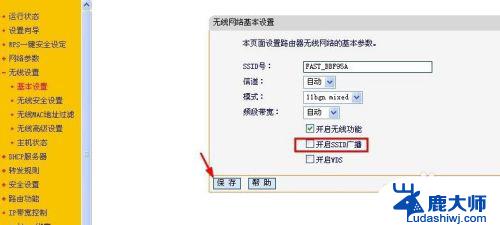
7.关闭SSID广播以后,我们可以在WIFI连接设备上比如手机。手动输入网络SSID名称和无线密码连接网络。
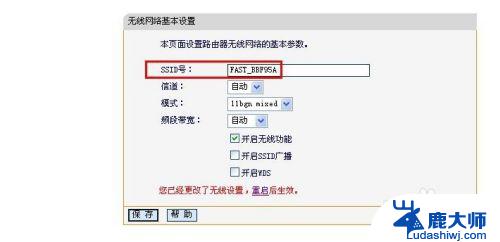
以上是关闭路由器wifi功能的全部内容,如果您还有不清楚的地方,可以按照本文所述的方法进行操作,希望这篇文章能够对您有所帮助。
路由器怎么关闭wifi功能 路由器关闭无线WIFI功能的步骤相关教程
- 路由器的密码怎么改 无线路由器密码修改步骤
- 华硕路由器open nat 华硕RT AC86U路由器开启NAT功能的步骤
- 电脑登录路由器 电脑无线路由器登录界面的操作步骤
- tplink.cn无线路由器设置 TP LINK无线路由器设置图文教程详解
- 水星300m无线扩展器只能连水星的路由器的吗 水星MW300RE 300M无线扩展器配置步骤
- mercury路由器怎么无线桥接 水星路由器无线桥接设置方法
- 电脑直连路由器不能上网 电脑连接不上无线路由器怎么办
- 台式电脑通过网线连接路由器无线上网 如何在台式机上使用无线网络连接路由器
- tlink路由器怎么设置 TP LINK无线路由器设置指南图文教程
- 在电脑上怎么设置路由器密码 无线路由器密码设置方法
- 笔记本电脑怎样设置密码开机密码 如何在电脑上设置开机密码
- 笔记本键盘不能输入任何东西 笔记本键盘无法输入字
- 苹果手机如何共享网络给电脑 苹果手机网络分享到台式机的教程
- 钉钉截图快捷键设置 电脑钉钉截图快捷键设置方法
- wifi有网但是电脑连不上网 电脑连接WIFI无法浏览网页怎么解决
- 适配器电脑怎么连 蓝牙适配器连接电脑步骤
电脑教程推荐